DoorDash: hoe u een terugbetaling krijgt

Vraagt u zich af hoe u een terugbetaling kunt krijgen voor uw DoorDash-bestelling? Bekijk alle manieren waarop u een terugbetaling kunt krijgen, de terugbetalingstijdlijn en meer.
Een gemeenschappelijk doel van het opzetten van computers op een lokaal netwerk is het kunnen delen van bestanden en mappen. Om het delen van bestanden te laten werken, moeten de computers zich op hetzelfde netwerk en Workgroup bevinden . Vervolgens moeten de bestanden voor het delen van computers een map hebben die is geconfigureerd met de juiste machtigingen om andere computers in het netwerk toegang te geven. Deze zelfstudie laat zien hoe u gedeelde mappen op uw Windows 7-computer kunt configureren en deze kunt openen vanuit Ubuntu via uw thuisnetwerk.
Inhoud
OPMERKING: artikel bijgewerkt om te werken voor Ubuntu v10.10 & 11.04.
Stap 1: Configureer de computers in dezelfde werkgroep
Om ervoor te zorgen dat Ubuntu en Windows 7 gemakkelijk bestanden kunnen delen, moeten ze zo worden geconfigureerd dat ze zich in dezelfde werkgroep bevinden .
Om uw Windows 7-werkgroep te wijzigen, zie: De werkgroep wijzigen in Windows 7 en Windows 8 .
Om uw Ubuntu-werkgroep te wijzigen, zie: Bestandsdeling inschakelen en de werkgroep wijzigen in Ubuntu Linux .
Zodra de werkgroep op beide computers hetzelfde is ingesteld, gaat u verder met het volgende gedeelte van deze zelfstudie.
Stap 2: Configureer gedeelde mappen en opties voor delen op uw Windows-pc
Als u nog geen gedeelde map op uw Windows-pc hebt ingesteld, moet u dit nu doen. Deze stap omvat twee substappen waarvoor we individuele tutorials hebben geschreven:
Stap 3: Toegang tot de gedeelde Windows-mappen vanuit Ubuntu
Om toegang te krijgen tot de gedeelde map van Windows 7 vanuit Ubuntu, moet u de optie Verbinden met server gebruiken.
Klik in de werkbalk van het bovenste menu op Plaatsen en vervolgens op Verbinden met server.
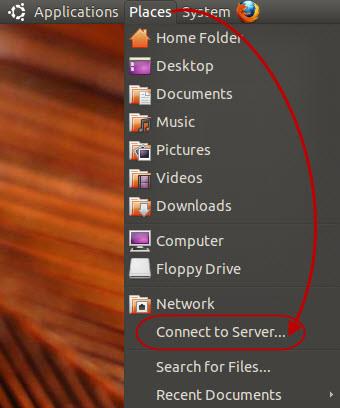
Ubuntu-plaatsen
Selecteer in het vervolgkeuzemenu Servicetype de optie Windows delen . Typ in het veld Server -tekst de naam of het IP-adres van de Windows 7-computer. Typ vervolgens in het tekstveld Gebruikersnaam een gebruikersaccount dat is gedefinieerd op de Windows 7-computer, met toegang tot de gedeelde map. Als u een bladwijzer wilt maken voor deze computer en de gedeelde mappen, vinkt u de optie 'Bladwijzer toevoegen' aan en typt u de naam die u wilt gebruiken in het tekstveld Bladwijzernaam . Klik vervolgens op Verbinden .
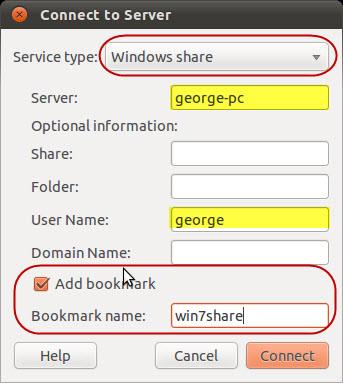
Ubuntu-plaatsen
Nu wordt u gevraagd het wachtwoord in te voeren voor het Windows 7-gebruikersaccount dat u eerder hebt getypt. Typ het wachtwoord en selecteer de optie 'Voor altijd onthouden' als je niet meer lastig gevallen wilt worden.
Klik op Verbinden .
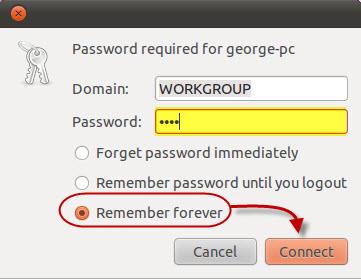
Ubuntu-plaatsen
Vervolgens worden de gedeelde mappen van Windows 7 geopend in een nieuw venster.
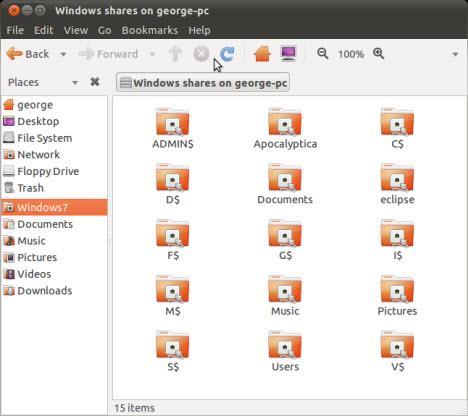
Ubuntu-plaatsen
In de gedeelde mappenlijst van Windows 7 ziet u ook de partities die in Windows 7 zijn gedefinieerd. U kunt ze herkennen aan het $ teken dat ze allemaal na hun letter hebben (bijv. C$, D$). Je hebt er geen toegang toe, je kunt alleen gedeelde mappen openen.
Opmerking: als u de bladwijzeroptie niet hebt gebruikt, gaat u de volgende keer dat u gedeelde mappen wilt openen vanaf dezelfde computer naar Plaatsen -> Netwerk en selecteert u de Windows 7-computer.
Conclusie
U kunt Ubuntu eenvoudig gebruiken om toegang te krijgen tot gedeelde mappen op een pc met Windows 7 die naast elkaar in dezelfde werkgroep bestaat . Als je meer wilt weten over het instellen van andere pc's op een lokaal netwerk, of hoe je de netwerkfuncties tussen Ubuntu Linux en Windows 7 verder kunt gebruiken, bekijk dan de onderstaande artikelen.
Vraagt u zich af hoe u een terugbetaling kunt krijgen voor uw DoorDash-bestelling? Bekijk alle manieren waarop u een terugbetaling kunt krijgen, de terugbetalingstijdlijn en meer.
Er zijn meer dan 150 heiligdommen in “The Legend of Zelda: Tears of the Kingdom” (TotK). Ze vormen een groot deel van de ervaring en je voltooit de eerste paar
Kun je de Instagram-likes van iemand anders bekijken? Zelfs als je Instagram al een tijdje gebruikt, zijn er nog steeds nieuwe dingen te leren. Het is een simpel
Sommige Instagram-gebruikers gaan zelfs zo ver dat ze de follow-unfollow-strategie inzetten die de laatste tijd gemeengoed lijkt te zijn. Ze zullen je volgen in een poging om winst te maken
Ontdek hoe u het probleem met de camera niet gevonden op uw Chromebook kunt oplossen met deze mogelijke oplossingen, zodat u weer aan het werk kunt.
Posten is een essentieel onderdeel van bloggen op WordPress. Het is de manier waarop u uw inhoud de wereld in stuurt. Berichten kunnen van alles bevatten, van informatie over uw
Als je een grijze X naast Snapchat-namen hebt opgemerkt in plaats van een camerapictogram, ben je niet de enige. Het platform heeft echter geen officiële verklaring gegeven
Labels zijn onmisbare Google Maps-functies waarmee we gemakkelijk plaatsen kunnen vinden. Waar je ook kijkt, een kaart gevuld met spelden en vlaggen kan echter zijn
Video's zijn veel leuker met een soundtrack. Of je nu sfeermuziek toevoegt om het publiek te boeien of geluidseffecten bovenop een video plaatst, Canva
Het vinden van gegevens in een spreadsheet kan een nachtmerrie zijn als deze niet efficiënt is georganiseerd. Gelukkig bieden Microsoft Excel-spreadsheets gebruikers een manier om te organiseren
Laatst bijgewerkt/bewerkt door Steve Larner op 5 november 2023. Hoe ingewikkelder een spreadsheet wordt, hoe gemakkelijker het is om cellen, rijen of kolommen te dupliceren. Spoedig,
X is een van de grootste sociale mediaplatforms, met meer dan 350+ miljoen actieve maandelijkse gebruikers. Het is echter niet meer dan normaal dat u af en toe de verbinding wilt verbreken
Als u op zoek bent naar manieren om informatie beter te ordenen, zou het toevoegen van eigenschappen aan uw Notion-pagina's uw topprioriteit moeten zijn. Eigenschappen helpen daarbij
Iedereen die je volgt, heeft toegang tot je onlangs afgespeelde nummers en afspeellijsten op Spotify. Hoewel niet iedereen geheimzinnig doet over zijn muzikale voorkeuren,
De meeste professionals voegen tegenwoordig een handtekening toe aan hun e-mails. Hierdoor weten de ontvangers precies met wie ze communiceren. Sommige handtekeningen zijn dat wel
Zoals de meeste updates van telefoonmodellen, heeft de iPhone 14 enkele wijzigingen ondergaan die hem anders maken dan oudere modellen. Als u niet bekend bent met de telefoon, kunt u
Discord maakt altijd indruk bij het toevoegen van verbeteringen aan de toch al aantrekkelijke kanalen. Een recent voorbeeld is het klankbord. Nu kunnen gebruikers kort spelen
Is het u ooit opgevallen dat wanneer u uw laptop sluit, deze wordt uitgeschakeld of in de hybride slaapmodus gaat? Hoewel dit een enorme energiebesparende functie kan zijn,
https://www.youtube.com/watch?v=Ao-LvfrCG7w Een gemiddelde Facebook-gebruiker doorzoekt dagelijks honderden berichten en reacties en registreert de meeste nauwelijks.
Voordat u begint met bloggen op een WordPress-website, moet u een standaardthema instellen. Maar omdat er zoveel opties beschikbaar zijn, kunt u er een kiezen die bij u past


















